Formula Excel: Numărați celulele egale cu
Acest articol se va concentra asupra formulelor Excel pentru numărarea celulelor care sunt exact egale cu un șir de text pe care îl specificați sau parțial egal cu șirul de text dat, după cum se arată în capturile de ecran de mai jos. În primul rând, acesta va explica sintaxa și argumentul formulelor, oferind exemple pentru a înțelege mai bine.
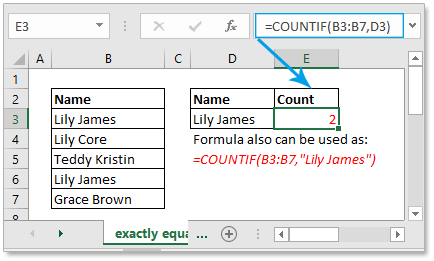

Numărați celulele exact egale cu
Numărați celulele parțial egale cu
Numărați celulele exact egale cu
Dacă doriți să numărați celulele care se potrivesc exact cu un criteriu dat, puteți alege funcția COUNTIF sau funcția SUMPRODUCT (combinați cu funcția EXACT) pentru a număra celulele exact egale fără majuscule sau minuscule.
Numărați celulele exact egale fără sensibile la majuscule
Formula generică:
| COUNTIF(range, criteria) |
Argumente
|
Exemplu:
De exemplu, aici este o listă de nume, acum doriți să numărați numărul de celule care se potrivesc exact cu „Lily James”, vă rugăm să utilizați formula de mai jos:
| =COUNTIF(B3:B7,D3) |
Or
| =COUNTIF(B3:B7,"Lily James") |
În formulele de mai sus, B3: B7 este intervalul din care doriți să numărați celulele, D3 sau „Lily James” este criteriul cu care trebuie să se potrivească celulele.
Presa Intrați cheie pentru a obține rezultatul numărat, vezi captura de ecran prezentată:

Numărați celulele exact egale cu sensibile la majuscule
Formula generică:
| SUMPRODUCT((--EXACT(value,range)) |
Argumente
|
Exemplu:
Iată o listă a denumirilor produselor, acum doriți să numărați numărul de celule care se potrivesc exact cu „AA-1” cu sensibilitate la majuscule și minuscule.
| =SUMPRODUCT(--EXACT(D11,B11:B15)) |
Or
| =SUMPRODUCT(--EXACT("AA-1",B11:B15)) |
În formulele de mai sus, B11: B15 este intervalul din care doriți să numărați celulele, D11 sau „AA-1” este criteriul cu care trebuie să se potrivească celulele numărate.
Presa Intrați cheie pentru a obține rezultatul numărat, vezi captura de ecran prezentată:

Numărați celulele parțial egale cu
Dacă doriți să numărați potrivirea particulelor de celule cu un anumit șir de text, puteți utiliza și funcția COUNTIF pentru a face față acestei sarcini.
Vă rugăm să consultați partea de mai sus pentru a înțelege sintaxa formulelor și argumentul funcției COUNTIF. Aici voi oferi un exemplu specific pentru a explica cum se numără celulele particule egale cu valoarea dată.
Exemplu:
Iată o listă de fructe, iar acum sarcina este de a număra celulele care conțin „un”. Vă rugăm să utilizați formula de mai jos:
| =COUNTIF(B3:B7,D3) |
Or
| =COUNTIF(B3:B7,"*an*") |
În formulele de mai sus, B3: B75 este intervalul din care doriți să numărați celulele, D3 sau „* an *” este criteriul cu care trebuie să se potrivească celulele numărate. * este metacaracterul pentru a indica orice șir, în acest caz, * un * înseamnă că celula conține șirul „an”.
Presa Intrați cheie pentru a obține rezultatul numărat, vezi captura de ecran prezentată:

Fișier exemplu
 Faceți clic pentru a descărca fișierul eșantion
Faceți clic pentru a descărca fișierul eșantion
Formule relative
- Numărați celulele care nu sunt egale cu
Cu funcția COUNTIF, puteți număra celule care nu sunt egale sau care nu conțin o valoare specificată. - Numărați celulele egale cu x sau y
Uneori, poate doriți să numărați numărul de celule care îndeplinesc unul dintre cele două criterii, în acest caz, puteți utiliza funcția COUNTIF. - Numărați celulele egale cu x și y
Aici acest articol introduce formula pentru a număra celulele care între timp corespund două criterii. - Numărați celulele mai mari sau mai mici decât
Acest articol vorbește despre modul de utilizare a funcției COUNTIF pentru a număra numărul de celule mai mare sau mai mic decât un număr
Cele mai bune instrumente de productivitate Office
Kutools pentru Excel - Vă ajută să vă distingeți de mulțime
Kutools pentru Excel se mândrește cu peste 300 de caracteristici, Asigurați-vă că ceea ce aveți nevoie este la doar un clic distanță...

Fila Office - Activați lectura și editarea cu file în Microsoft Office (includeți Excel)
- O secundă pentru a comuta între zeci de documente deschise!
- Reduceți sute de clicuri de mouse pentru dvs. în fiecare zi, spuneți adio de la mâna mouse-ului.
- Vă crește productivitatea cu 50% atunci când vizualizați și editați mai multe documente.
- Aduce file eficiente la Office (inclusiv Excel), la fel ca Chrome, Edge și Firefox.
